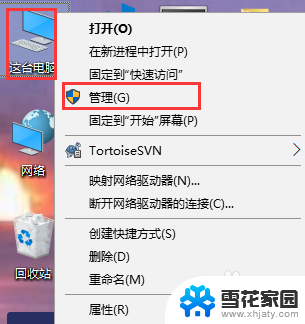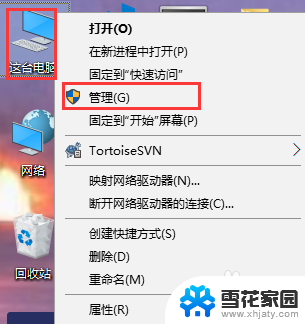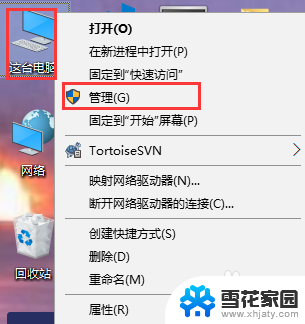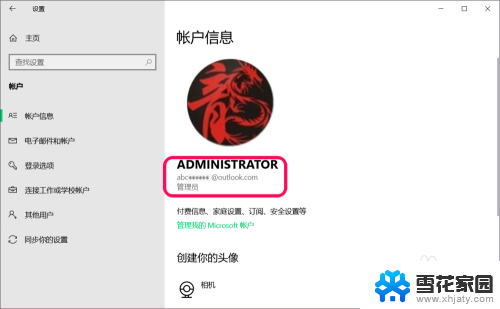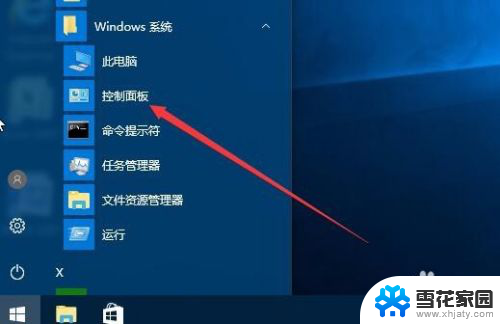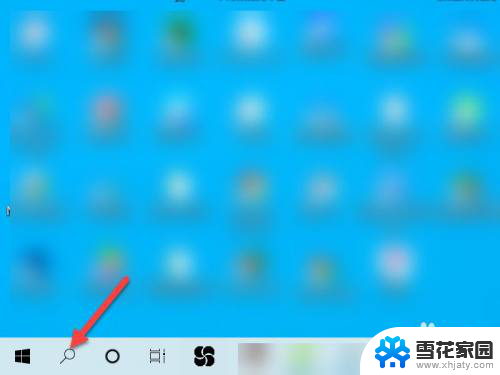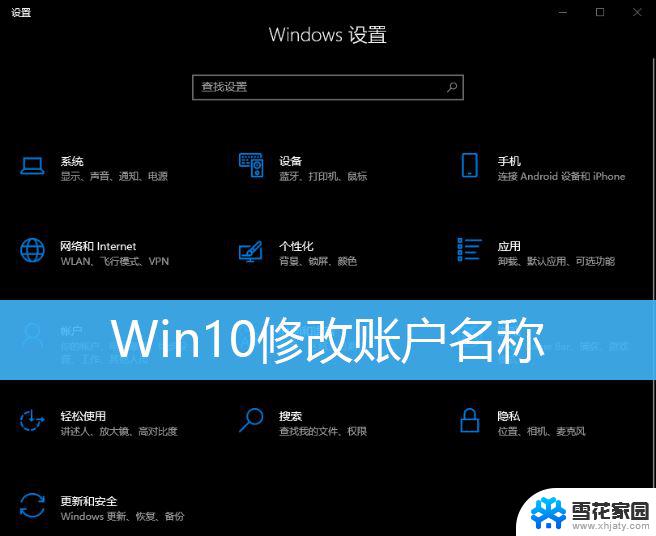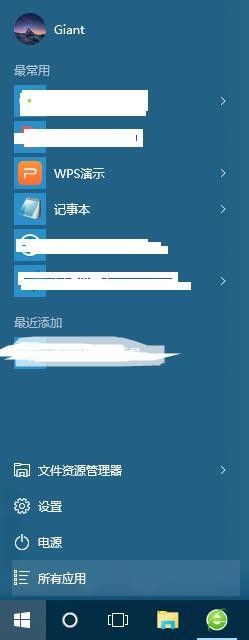如何更改系统用户名 Win10系统更改用户名步骤
更新时间:2025-04-04 10:09:16作者:yang
在使用Windows 10操作系统时,有时候我们可能需要更改系统的用户名,更改用户名可以让我们个性化系统,也方便区分不同的用户。接下来我们就来介绍一下在Win10系统中如何更改用户名的步骤。
步骤如下:
1.右键这台电脑图标,在弹出的菜单中点击管理
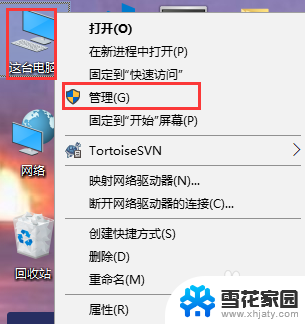
2.在弹出的计算机管理窗口中,点击本地用户和组。再点击用户文件夹,在右侧窗口中可以查看账户的名称为yy
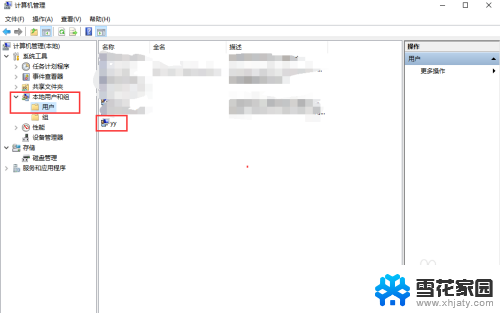
3.右键选中要修改的系统账号,在弹出的菜单中点击重命名
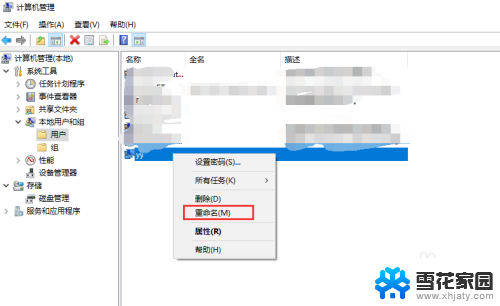
4.把系统账号修改成yy1234
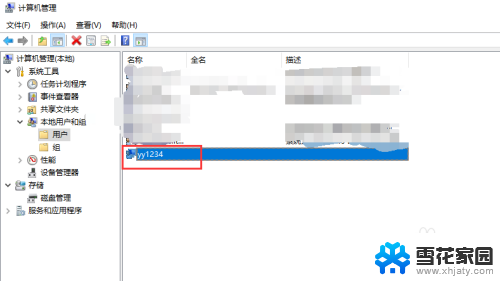
以上就是如何更改系统用户名的全部内容,有需要的用户就可以根据小编的步骤进行操作了,希望能够对大家有所帮助。